- Ni skrivnost, da naletite na napake Igra GMod, ki se zruši, ko se pridružite strežniku lahko uniči izkušnjo vsakega igralca.
- Hitra in enostavna rešitev lahko vključuje preprosto premikanje protivirusnih nastavitev.
- Čiščenje računalnika in računa Steam pred nepotrebnimi datotekami lahko pomaga tudi.
- Preverite celovitost datotek igre in se prepričajte, da je Gary's Mod pravilno nameščen.
![Igra GMod se zruši, ko se pridruži strežniku [FULL FIX]](/f/cb8febe687b55f13db4f08dc609f5e08.jpg)
XNAMESTITE S KLIKNITE NA PRENOS DATOTEKE
Ta programska oprema bo popravila pogoste računalniške napake, vas zaščitila pred izgubo datotek, zlonamerno programsko opremo, okvaro strojne opreme in optimizirala vaš računalnik za največjo zmogljivost. Odpravite težave z računalnikom in odstranite viruse zdaj v 3 preprostih korakih:
- Prenesite orodje za popravilo računalnika Restoro ki prihaja s patentiranimi tehnologijami (na voljo patent tukaj).
- Kliknite Začnite skeniranje da poiščete težave z operacijskim sistemom Windows, ki bi lahko povzročile težave z računalnikom.
- Kliknite Popravi vse da odpravite težave, ki vplivajo na varnost in delovanje vašega računalnika
- Restoro je prenesel 0 bralci ta mesec.
Vse več igralcev išče po forumih v upanju na odgovor in rešitve, zakaj se Garryjev mod zruši, ko se pridružijo strežnik.
Kot pri vsaki drugi igri se lahko težave pojavijo iz različnih razlogov, od izvajanja preveč programov v ozadju do nepravilnih nastavitev igre ali zaradi predpomnilnika igre.
Ker GMod ni izjema, boste zagotovo naleteli na zrušitve, zato poskusite naše spodnje rešitve, da to popravite.
Kaj storiti, če se igra GMod sesuje, ko se pridružite strežniku?
1. Odjavi se
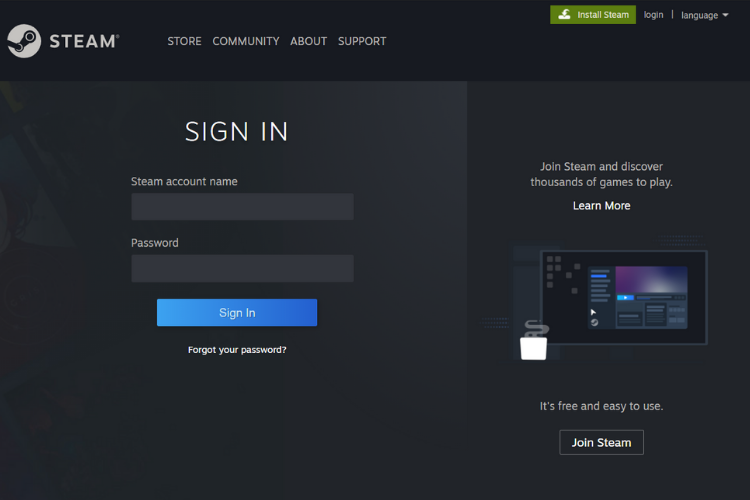
- Prijavite se v svoj Steam račun.
- Odprite Naročene datoteke stran v Delavnica.
- Tukaj vam priporočamo, da se odjavite od vsega.
- Pomaknite se na dno strani in poiščite možnost za prikaz 30 datotek hkrati.
- Pritisnite na Ctrl + Shift + Jbližnjico na tipkovnici hkrati odpreti konzolo.
- Drži Ctrl + V in prilepite to kodo v konzolo: (funkcija() .jQuery (‘. Btn_siva_črna’). Zemljevid (funkcija)-this.click()-)-) ()
- Pritisnite Vnesite dokončati.
- To metodo uporabite večkrat, da izbrišete vse dodatke, če jih imate več kot 30.
2. Izbrišite vse dodatke

- Pojdi na:
C: Programske datoteke (x86)SteamsteamappscommonGarrysModgarrysmodaddons - Izberite in izbrišite vse v mapi z dodatki.
3. Ponovno namestite igro

- Pojdite na Iskalna vrstica, tip Nadzorna plošča nato udari Vnesite.
- Izberite Odstranite program Spodaj Programi.
- Poiščite Garyjev mod, kliknite z desno tipko miške in izberite Odstrani.
- Ko je postopek končan, znova zaženite računalnik.
- Zdaj poskusite znova namestiti igro in preverite, ali se lahko pridružite strežniku.
Poskusite lahko tudi odstraniti GMod iz računalnika z namenskim orodjem, ki bo v nekaj sekundah samodejno skeniralo in odstranilo vse skladišče in nepotrebne datoteke iz vašega računalnika.

IObit Uninstaller 10 PRO
Z IObit Uninstaller Pro je enostavno odstraniti aplikacije in popolnoma očistiti njihove ostanke!
4. Preverite celovitost datotek vaše igre
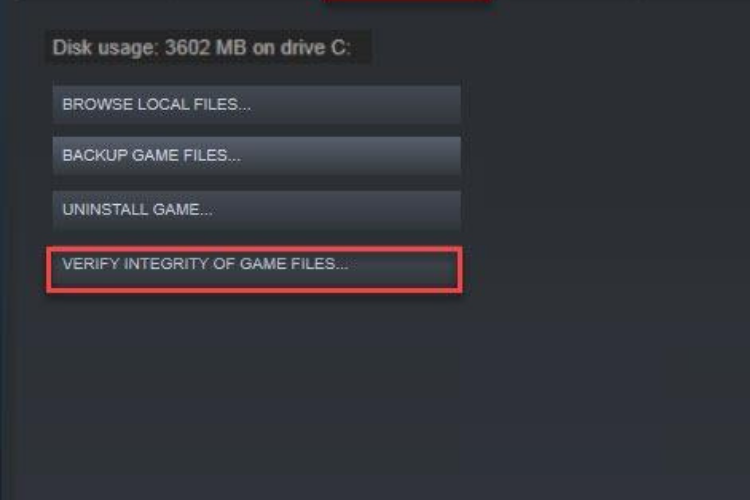
- Odprite Steam in kliknite na Knjižnica zavihek.
- Z desno tipko miške kliknite Gary's Mod in pojdite na Lastnosti.
- Kliknite na Lokalne datoteke in potem naprej Preverite celovitost datotek igre.
- To bo preverilo morebitne manjkajoče ali poškodovane datoteke, ki jih imate, in jih znova preneslo.
- Počakajte, da se postopek konča.
- Znova zaženite GMod.
5. Izklopite požarni zid
Ker protivirusna programska oprema pogosto moti Steam, lahko povzroči različne težave, od težav s povezavo do iger, ki se ne zaženejo pravilno.
Ker igre v Steamu nimajo virusov, sicer ne bi bile na trgu, je požarni zid lahko povzroči zrušitev GMod, ko se pridružite strežniku.
Preprosto nastavite požarni zid na Game Mode ali ga popolnoma izklopite, preden zaženete Steam in vse bo v redu.
6. Odklopite Team Fortress 2
1. Najprej odprite Garyjev mod.
2. V spodnjem desnem kotu kliknite krmilnik.
3. Pomaknite se navzdol, dokler ne najdete Team Fortress 2.
4. Prepričajte se, da polje poleg njega ni potrjeno.
5. Zdaj znova zaženite GMod.
Če vas zanima najboljša možna izkušnja pri igranju GMod, si oglejte naš članek in odkrijte vse, kar morate vedeti o odpravljanje težav z Garryjevim modom v sistemu Windows 10.
Zdaj bi se morali lahko pridružiti strežniku in igrati igro brez težav. Za zahvale ali vprašanja uporabite spodnji razdelek za komentarje.
 Imate še vedno težave?Popravite jih s tem orodjem:
Imate še vedno težave?Popravite jih s tem orodjem:
- Prenesite to orodje za popravilo računalnika ocenjeno odlično na TrustPilot.com (prenos se začne na tej strani).
- Kliknite Začnite skeniranje da poiščete težave z operacijskim sistemom Windows, ki bi lahko povzročile težave z računalnikom.
- Kliknite Popravi vse za odpravljanje težav s patentiranimi tehnologijami (Ekskluzivni popust za naše bralce).
Restoro je prenesel 0 bralci ta mesec.
![Kako odpraviti pogoste težave z Dota 2 [POPOLNI VODNIK]](/f/6fa16d9aeeba92faab3a79c3231eee9a.jpg?width=300&height=460)

